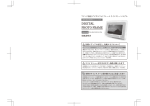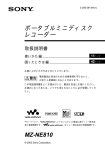Download 7" TFT Monitor Portable DVD Player Model: BDP-1715
Transcript
7" T FT Mo Mo nitor P del: or ta BD ble P-1 DV 715 D P laye r *BDP-1715_p01-24 Page 1 07.10.18, 3:14 PM Adobe PageMaker 6.5J/PPC はじめに 弊社ポータブルDVDプレーヤーをお買い上げいただきまして誠にありがとうございます。 はじめに、 この説明書と保証書をよくお読みいただき、正しく安全にお使いください。 また、お読みになった後はいつでも見られるよう、大切に保管してください。 本機の特徴 1. 美しい映像と音声を再現 7インチのワイドTFT液晶パネルや、内蔵ステレオスピーカー、AV出力、ヘッドホン出力、コアキシャル 出力などを通して、DVDの美しい映像と音声を余すところなくお楽しみいただけます。 2. CPRM対応ディスクの再生に対応 デジタル放送を録画したCPRM対応ディスクの再生に対応。* レコーダーで録りためたテレビ番組を、 通勤通学や待ち合わせなどの空き時間を使ってお楽しみいただけます。 * 読み込みにかかる時間や動作音が大きくなることがありますが、故障ではありません。 * 2層式ディスク (DVD-R DL)の再生はサポートしていません。 3. さまざまな便利機能を搭載 本に 『しおり』 をはさむように、今まで観ていたシーンを覚えてくれるレジューム機能を搭載。再び電源 を入れたとき、前回の続きから映像をお楽しみいただくことができます。* また、画面を拡大/縮小するズーム機能や、特定のシーンを探すことができるタイムサーチ機能ほか、 ブックマーク再生、プログラム再生、ABリピート再生など、さまざまな機能をご活用いただけます。 * DVDビデオのみ。VRモードで記録されたDVDやデータディスクには対応していません。 4. MP3ファイル、JPEGファイルの再生に対応 高音質なままファイルサイズを小さくすることができるMP3形式の音楽データや、デジタルカメラなど で広く使われているJPEG形式の画像データを再生することができます。 5. 買ってすぐ楽しめる充実のアクセサリー 充電バッテリーパックを取り付ければ、移動中や外出先でもDVDをお楽しみいただけます。 また、カーバッテリーアダプター (12V車専用) を接続すれば車の中でも安心してお使いいただけるほか、 標準でステレオイヤホンも付属するので、いつでもどこでも映画や録りためたテレビ番組に集中する ことができます。 付属品 本機には、下記の付属品が同梱されています。 梱包を開けて、すべての付属品があるか点検してください。 ・オーディオ・ビデオコード ・リモコン ・ACアダプター ・充電バッテリーパック 1 1 1 1 ・カーバッテリーアダプター ・ステレオイヤホン ・取扱説明書 ・保証書 1 1 1 1 −2− BDP-1715_2_p01-24 Page 2 09.4.2, 0:11 PM Adobe PageMaker 6.5J/PPC もくじ はじめに ........................................................... 2 CDダイジェスト再生 ..................................... 数字ボタンで直接選択する ......................... DVDのメニュー再生 ...................................... ズーム再生 ...................................................... 消音(ミュート) にする .................................... 本機の特徴 ......................................................... 2 もくじ ............................................................... 3 安全にお使いいただくために ...................... 4 お使いになる前に .......................................... 7 各部の名前 ...................................................... 9 本体 ..................................................................... 9 リモコン ............................................................ 10 OSD(オン・スクリーン・ディスプレイ) を 使った操作 ..................................................... 25 基本操作 .......................................................... タイトルを選ぶ ............................................... チャプターを選ぶ .......................................... 音声(オーディオ) を選ぶ .............................. 字幕(サブタイトル) を選ぶ ........................... リピート再生 (繰り返し)................................. CDのトラックを選ぶ ...................................... 音声出力モードを選ぶ .................................. CDのリピート再生 ........................................... 外部機器と接続するとき ............................. 11 テレビと接続する ........................................... 11 テレビとオーディオアンプ、またはAVアンプ を接続する ...................................................... 11 コアキシャル(デジタル音声)接続をする .. 12 外部の映像を本機で再生する ..................... 13 電源の準備 .................................................... 14 電源の接続 ...................................................... 14 バッテリーパックを充電する ........................ 15 18 18 18 18 18 19 19 19 20 21 21 22 23 25 26 26 27 27 28 28 29 29 初期設定を変更する .................................... 30 リモコンの使いかた ...................................... 16 基本的な使いかた ........................................ 17 いろいろな再生をする ................................ 18 字幕(サブタイトル) を切り換える ............... 音声(オーディオ) を切り換える ................... スロー再生(低速再生).................................. サーチ(高速再生)......................................... スキップ (飛び越し)...................................... リピート再生 (繰り返し)................................. ABリピート再生 ............................................... レジューム再生 .............................................. タイムサーチ機能 .......................................... ブックマーク再生 ........................................... 順不同に再生する .......................................... プログラム再生 ............................................... DVDダイジェスト再生 .................................. 23 23 24 24 24 設定内容の説明 .............................................. 全般設定を行う .............................................. オーディオの設定を行う .............................. 基本設定を行う .............................................. パスワードモードの設定を行う .................... パスワードを変更する ................................... 30 33 33 34 34 35 MP3/JPEGファイルを再生する............... 36 メニュー画面から選んで再生する .............. 36 いろいろな再生 .............................................. 36 JPEGファイルのいろいろな再生 ............... 37 液晶画面を調節する .................................... 39 外部機器と接続する (SOURCEボタンの 使いかた)...................................................... 40 故障と思われる症状ですが... ..................... 41 著作権について ............................................ 41 技術仕様 ........................................................ 42 −3− *BDP-1715_p01-24 Page 3 07.10.18, 3:14 PM Adobe PageMaker 6.5J/PPC 安全にお使いいただくために ご使用の前に、 この 「安全にお使いいただくために」 をよくお読みください。 製品を安全に正しくお使いいただくために、いろいろな絵表示をしています。 その表示と意味は次のようになっています。 警告 注意 人が死亡または重傷を負う可能性が想定される内容を示しています。 人がけがをしたり、損害の発生が想定される内容を示しています。 記号は、注意 をしなければならない内容を表しています。 絵表示の例 記号は、禁止される行為を表しています。 記号は、行わなければならないことを表しています。 警告 異常な状態が見つかったら 煙が出たり、変なにおいや音がするなどの プラグを 異常が見つかった場合は、すぐに本体の電 抜く 源を切り、必ずACアダプターをコンセント から抜いてください。その上で弊社サポー トセンターに修理をご依頼ください。 付属のACアダプター以外は使用 しない。 禁止 付属のカーアダプターはDC 12 V 以外の電圧で使用しない。 禁止 電源コードは破損しないようにする。 禁止 付属品以外のものを使用すると、火災の 原因となります。 付属のACアダプターは日本国内 専用です。 注意 禁止 外国での使用で故障した場合は、保証対 象外となります。 ・ ・ ・ ・ 上に重いものを載せない。 ステープルなどでとめない。 熱器具に近付けたり、加熱したりしない。 加工したり、傷つけたり、無理に曲げた りしない。 火災や感電の原因となります。 電源プラグを抜くときは、 コードを 引っ張らない。 禁止 付属のACアダプターはAC 100 V ∼240 V、50/60Hz以外の電源で 使用しない。 指定の電圧以外で使用すると、火災や感 電の原因となります。 指定の電圧以外で使用すると、火災や感 電の原因となります。 電源プラグを持って抜いてください。 コードが破損して、火災や感電の原因とな ります。 濡れた手で電源プラグを抜き差し しない。 禁止 感電の原因となります。 −4− *BDP-1715_p01-24 Page 4 07.10.18, 3:14 PM Adobe PageMaker 6.5J/PPC 安全にお使いいただくために (続き) 警告 ケース内部を絶対に開けない。 本体やACアダプターなどのケースは、絶 分解禁止 対に分解しないでください。 火災や感電の原因となります。 落下した機器は使わない。 禁止 落雷の恐れがあるときは すぐに本体の電源を切り、必ずACアダプ プラグを ターをコンセントから抜いてください。 抜く 布や布団でおおわない。 破損や感電の原因となります。 内部に物や水などを入れない。 禁止 禁止 禁止 ・ ぐらついた台の上や傾いた所など、不 安定な場所。 ・ 風呂場など湿気やほこりの多い場所。 ・ 窓を閉めきった自動車の中、ダッシュ ボードの上や直射日光が当たる場所な ど、異常に温度が高くなる場所。 落下して破損したり、熱による破損、火災、 感電の原因となります。 水などの入った容器の近くに置か ない。 禁止 禁止 本体やACアダプターの開口部から内部 に金属類や燃えやすいものを差し込んだ り、落とし込んだりしないでください。 火災や感電の原因となります。 下記の場所に置かない。 落としたり、カバーやケースがこわれた 場合は、まず本体の電源を切り、ACアダ プターをコンセントから抜いた上で、弊 社サポートセンターにご連絡ください。 そのまま使用すると、火災や感電の原因 となります。 本体やA C アダプターを、布や布団でお おったり、包んだりしないでください。 熱がこもり、ケースの変形や、火災の原因 となります。 車や自転車、オートバイなどの運 転中は絶対にヘッドホンを使用し ない。 重大な事故の原因となります。 禁止 車や自転車、オートバイなどの運 転者は絶対に映像や画像の視聴 をしない。 重大な事故の原因となります。 改造や、指定の技術者以外の人が 修理をしない。 分解禁止 破損や火災、事故の原因となります。 本体やACアダプターの近くに花瓶、植木 鉢、コップ、その他水などの入った容器を 置かないでください。 こぼれたりして、火災や感電の原因となり ます。 また、メーカーで責任を負うことができ ず、保証対象外となります。 レーザー光線をのぞかない 注意 本機はレーザーダイオードを使用しています。ケース本体を開けたり、取扱説明書の記載によら ない操作を行って、レーザー光線を直接のぞかないようにしてください。 −5− *BDP-1715_p01-24 Page 5 07.10.18, 3:14 PM Adobe PageMaker 6.5J/PPC 安全にお使いいただくために (続き) 注意 長時間ご使用にならないときは電 源プラグを抜く。 音量に気をつける。 電源を入れる前に、音量 (ボリューム) を最 小にしてください。突然大きな音が出て、 聴力障害の原因になることがあります。 プラグを 旅行などで長期間ご使用にならないとき 抜く は、安全のため必ずACアダプターをコン セントから抜き、バッテリーパックを取り外 してください。 ヘッドホンを使用するときは 音量(ボリューム) を最小にしてからプラ グを抜き差ししてください。突然大きな 音が出て、聴力障害の原因になることが あります。 移動するときは全ての接続を 外す。 ACアダプター、カーアダプターなどを外 してから移動してください。 けがや火災、感電の原因となります。 ひざの上で長時間使用しない。 本体が熱くなり、火傷の原因となります。 電池は極性 (+と−の向き) に注意 して正しく入れる。 禁止 間違えると火災や破損、液漏れの原因とな ります。 電源プラグは根元まで確実に差し 込む。 ACアダプターの電源プラグは根元まで確 実に差し込んでください。 指定以外の電池は使用しない。 火災や破損、液漏れの原因となります。 禁止 充電池は指定の方法で充電する。 間違った方法で充電すると、火災や破損、 液漏れの原因となります。 電池を加熱、分解したり、火の中に 入れない。 禁止 ディスクは回転が完全に止まって から取り外す。 けがの原因となります。 お手入れは必ずACアダプターを 外して行う。 破損や感電の原因となります。 破損や破裂をして、けがや火災の原因とな ります。 機器の上に乗らない。 禁止 お子様が機器に乗ったりしないように、 ご注意ください。破損やけがの原因とな ります。 −6− *BDP-1715_p01-24 Page 6 07.10.18, 3:14 PM Adobe PageMaker 6.5J/PPC お使いになる前に ディスク使用上の注意 ディスクの取り扱い方 ディスクの掃除 ・ ディスクを汚さないように、再生 面には触れないでください。 ・ ディスクに紙やテープを貼らな いでください。 ・ ディスクに直射日光や熱源を当 てないでください。 ・ 再生後はディスクケースに保管してください。 再生前に、きれいな布でディスクの中心から放射 状に拭いてください。 ディスクの絵表示について 結露について 本機を寒い場所から温かい場所へ急に移動した り、湿気の多い場所に置いたりすると、湿気が ピックアップレンズに結露し、故障や再生不良の 原因となります。 そのときはディスクを取り出し、本機を約1時間 オンにし、湿気を蒸発させます。 この説明書では、下のようなマークで使用できる機 能を表しています。 マーク 表示 DVDの機能 CDの機能 用語の説明 DVDの構造 タイトル DVDでは、映画本編と特典映像のように、異なる複数の内容が記録さ れていることがあります。 このような大きな区分けをタイトルといいます。 チャプター ディスク タイトル 1 タイトル 2 タイトル 3 タイトル チャプター 各タイトルでは、一定の時間やシーンなどによって、さらに小さく内容 を分けていることがあります。 このような小さな区分けをチャプターといいます。 チャプター チャプター CDの構造 ディスク トラック CDに記録されている各曲のことを、便宜上、 トラックということがあ ります。 トラック 1 トラック 2 トラック 3 CDDA 音楽CDのことを、他のデータCDなどと区別するためにCDDAということがあります。 MP3 音声圧縮方式の一つで、高音質なまま音楽データのファイルサイズを小さくすることができます。 JPEG 静止画圧縮方式の一つで、デジタルカメラの写真やインターネット用の画像として、広く使われています。 −7− *BDP-1715_p01-24 Page 7 07.10.18, 3:14 PM Adobe PageMaker 6.5J/PPC お使いになる前に (続き) 本機で再生できるディスク 下の表のディスクが再生できます。 種類 メディア ロゴ 内容 サイズ 12cm DVDビデオ 動画 DVD 8cm CDDA VCD (SVCD) オーディオCD 音楽 ビデオCD (スーパービデオCD) 動画 MP3 データDVD/データCD 音楽 JPEG データDVD/データCD 画像 12cm 8cm 12cm 8cm ◆ 本機では、DVD-R/RW、DVD+R/RW、およびCD-R/RWを再生をすることができます。 ただし再生できる規格であっても、記録された機器や、パソコンのソフト、ディスクのメーカーなどによっ ては再生できない場合があります。 次のディスクは本機では再生できません ※ DVDオーディオ、SACD、DVD-RAMなどのディスクには対応していません。 ※ 録画機器や録画状態、ディスク製造上の問題などで再生できないディスクがあります。 本機で再生できるリージョンコード(地域番号) DVDビデオ及びDVD再生機器には、地域ごとに割り当てられたリージョンコードが記録されています。 市販のDVDビデオは、DVD再生機器のリージョンコードと一致していないと再生できません。 日本国内のリージョンコードは“2”です。 本機のリージョンコードも“2”に設定されており、DVDのケースなどに右 のマークのあるディスクが再生できます。 ※ リージョン“ALL”はリージョン“0”と表現されていることがあります。 データの破損について お客様の取り扱いや、静電気、電気的ノイズ、衝撃、または機器の故障により、ディスクやデータが破損し た場合の損害については、当社は責任を負いかねますのであらかじめご了承ください。 −8− *BDP-1715_p01-24 Page 8 07.10.18, 3:14 PM Adobe PageMaker 6.5J/PPC 各部の名前 本体 1 2 左側面 ON・POWER ・OFF DC IN 9V 4 右側面 3 14 7" TF TM on Mod itto Po el: rt BD able P-1 DVD 715 Pla yer 5 AV OUT AV IN DC OUT 5V COAXIAL 13 12 6 PHONE VOLUME 15 16 17 18 19 20 11 7 8 10 9 メニュー 1 TFTカラー LCD 画面表示部 2 スピーカー パワー オン ~ MENUボタン 4/1 (スキップ/サーチ)ボタン* ¢/¡(スキップ/サーチ)ボタン* オフ 3 POWER(電源)ON/OFFスイッチ ソース ! SOURCEボタン 4 DC IN 9V端子 プッシュ モニター オープン MONITORボタン 5 PUSH OPENボタン オン チャージ OSD (オン・スクリーン・ディスプレイ) ボタン 6 POWER ON(電源) /CHG (充電)表示 ボリューム 7 リモコン受光部 @ VOLUME (音量)調節ツマミ 8 3(再生)ボタン # PHONE (ヘッドホン)端子 ヘッドホンを接続すると本機のスピー カーからは音が出なくなります。 ホーン 9 8(一時停止)ボタン 0 7(停止)ボタン アウト $ AV OUT(AV出力)端子 - OK(確定)ボタン イン % AV IN(AV入力) 端子 = 上/下/左/右方向ボタン ^ DC OUT 5V(電源供給)端子 コアキシャル & COAXIAL(デジタル音声)出力端子 * 通常どおり短く押すとスキップ(飛び越し) 、1秒以上長く押すとサーチ (高速再生) として機能 します。 −9− *BDP-1715_p01-24 Page 9 07.10.18, 3:14 PM Adobe PageMaker 6.5J/PPC 各部の名前(続き) リモコン 1 2 3 4 5 6 7 8 9 0 - OSD (オン・スクリーン・ディスプレイ) ボタン 音声切換ボタン タイムサーチボタン ブックマークボタン ダイジェストボタン 再生モードボタン リピートボタン 上/下/左/右方向ボタン 再生(3)ボタン A-B リピートボタン スロー( )ボタン = 一時停止(8)ボタン ~ サーチ(1/¡)ボタン ! @ # $ % ^ & * ( ) _ + ¡ スキップ(4/¢)ボタン 停止(7)ボタン リターンボタン ズームボタン メニューボタン トップメニューボタン 画面調節ボタン 設定ボタン クリアボタン 数字ボタン 字幕切換ボタン 消音ボタン 送信部 − 10 − *BDP-1715_p01-24 Page 10 07.10.18, 3:14 PM Adobe PageMaker 6.5J/PPC 外部機器と接続するとき ACアダプターは全ての接続が終了して から最後に接続してください。 テレビと接続する テレビ AV OUT 7" TFT AV IN 黄 Mon Porta Moditto el: BDP ble DVD -1715 Player ビデオ入力 白 左(L) 音声入力 赤 付属オーディオ・ ビデオコード 右(R) アウト ◆ 付属オーディオ・ビデオコードのミニプラグを本機のAV OUT端子に、白いピンプラグをテレビの左音声 (オーディオ) 入力端子に、赤いピンプラグをテレビの右音声 (オーディオ) 入力端子に、また黄色いピンプ ラグをテレビのビデオ (映像)入力端子に接続します。 ソース ※ テレビで再生するときは、SOURCE ボタンでAV OUT (AV出力) モードに切り換えてください。 (40ページ参照) テレビとオーディオアンプ、またはAVアンプを接続する テレビ ビデオ入力 黄 AV OUT 左(L) 音声入力 AV IN 右(R) 7" TFT Mon Porta Moditto el: BDP ble DVD -1715 Player DVD/AUX入力端子 (AVアンプ) ビデオ 白 付属オーディオ・ ビデオコード 左(L) 音声 右(R) 赤 オーディオアンプ/ AVアンプ アウト ◆ オーディオアンプと接続する場合、付属オーディオ・ビデオコードのミニプラグを本機のAV OUT端子に、 白いピンプラグをアンプの左音声 (オーディオ) 入力端子に、赤いピンプラグをアンプの右音声 (オーディ オ)入力端子に接続します。 付属オーディオ・ビデオコードの黄色いピンプラグをテレビのビデオ(映像)入力端子に接続します。 黄色いピンプラグは、AVアンプのビデオ入力端子に接続することもできます。その場合は、AVアンプの ビデオ出力端子とテレビのビデオ入力端子を市販のビデオコードを使って接続してください。 ◆ アンプと他の機器との接続はアンプの説明書を参照してください。 ソース ※ テレビで再生するときは、SOURCE ボタンでAV OUT (AV出力) モードに切り換えてください。 (40ページ参照) − 11 − *BDP-1715_p01-24 Page 11 07.10.18, 3:14 PM Adobe PageMaker 6.5J/PPC ACアダプターは全ての接続が終了して から最後に接続してください。 外部機器と接続するとき (続き) コアキシャル(デジタル音声)接続をする アンプにコアキシャル (デジタル音声) 入力端子がある場合、コアキシャルケーブルで接続する ことができます。 コアキシャル接続をするとより高音質で音声を聴くことができます。 また、アンプが対応している場合は5.1チャンネルなどのサラウンドが楽しめます。 AVアンプ デジタル 音声 (コアキシャル) 本体側面 AV OUT 7" TFT AV IN DC OUT 5V COAXIAL Mon Porta Moditto el: BDP ble DVD -1715 Player コアキシャルケーブル テレビ 付属オーディオ・ ビデオコード 黄 ビデオ入力 白 左(L) 音声入力 赤 右(R) ※ 白プラグ、赤プラグはテレビのスピーカーで音声 を聴くことが多い場合のみ接続してください。 この接続をして、アンプの音声で聴く場合は、テ レビの音声は 「消音 (ミュート) 」 にしてください。 ◆ コアキシャルケーブルは片側ミニプラグの市販品をお使いください。 ソース ※ テレビで再生するときは、SOURCE ボタンでAV OUT (AV出力) モードに切り換えてください。 (40ページ参照) − 12 − *BDP-1715_p01-24 Page 12 07.10.18, 3:14 PM Adobe PageMaker 6.5J/PPC ACアダプターは全ての接続が終了して から最後に接続してください。 外部機器と接続するとき (続き) 外部の映像を本機で再生する AV OUT 7" TFT AV IN 外部機器に付属する オーディオ・ビデオ コード Mon Porta Moditto el: BDP ble DVD -1715 Player ビデオカメラ、 ゲーム機など 付属オーディオ・ビデオ コード 黄 黄 白 白 赤 赤 市販の接続アダプター (ピンジャック−ピンジャック) イン ◆ 付属オーディオ・ビデオコードのミニプラグを本機のAV IN端子に接続します。 ◆ 付属オーディオ・ビデオコードと、外部機器に付属するオーディオ・ビデオコードとを、市販の接続アダプ ターを使って接続します。 ◆ 外部機器によっては、接続方法が上記と異なる場合があります。詳しくは外部機器の取扱説明書を参照 してください。 ソース ※ 外部機器を再生するときは、SOURCE ボタンでAV IN(AV入力) モードに切り換えてください。 (40ページ参照) − 13 − *BDP-1715_p01-24 Page 13 07.10.18, 3:14 PM Adobe PageMaker 6.5J/PPC 電源の準備 電源の接続 AC電源で使う、 またはカー電源で使う ON・POWER ・OFF DC IN 9V DC IN 9V ACアダプター 端子へ カーアダプター ◆ 付属のACアダプターまたはカーバッテリーア ダプターを本機のDC IN 9V端子に接続します。 ◆ 付属のACアダプターは交流100V∼240Vに 対応しています。 (保証 対象は国内での 交流 100V使用のみとなります。) また、付属のカーバッテリーアダプターは12V車 専用です。 ● 指定の電圧以外では使わないでください。 ● ACアダプターやカーバッテリーアダプターを取り外す前に、必ず本機の電源スイッチ オフ をOFF にしてください。 充電バッテリーパックで使う バッテリーパック 1 本体 2 端子 ◆ 1 2 ◆ ◆ はじめに本機の電源をオフにし、ACアダプターは取り外します。 本体を裏返しにして、バッテリーパックの突起を本体のそれぞれの穴に合わせて入れます。 バッテリーパックを、カチッと音がするまでスライドさせて固定します。 ローバッテリー表示 充電池の残りが少なくなると、画面上にローバッテリー表示が出ます。 工場出荷時は付属のバッテリーパックは充電されていません。ご使用の前 に15ページの手順にしたがって充電してください。 ◆ バッテリーパックは、周囲温度5℃から35℃の範囲でご使用ください。 バッテリーパックを使わないときは取り外しておいてください。 バッテリーパックを取り外すときは必ず15ページの手順で取り外してください。 無理に取り外そうとすると破損する恐れがあります。 − 14 − *BDP-1715_p01-24 Page 14 07.10.18, 3:14 PM Adobe PageMaker 6.5J/PPC 電源の準備(続き) バッテリーパックを充電する 1 ON・POWER ・OFF DC IN 9V 2 ◆ はじめに本機の電源をオフにし、ACアダプターは取り外します。 1 本体を裏返しにして、バッテリーパックの突起を本体のそれぞれの穴に合わせて入れ、カチッと音 がするまでスライドさせて固定します。 2 ACアダプターのDCコード側を本体の DC IN 9V 端子に接続し、プラグ側をコンセントに差し込み ます。 パワー オン チャージ 「POWER ON/CHG」表示が赤色に点灯します。 ◆ 充電が開始して、 ◆ 約4.5時間でフル充電になり、表示が消灯します。 ◆ 充放電は約500回までできます。 1. 充電中 「POWER ON/CHG」 表示が点灯している間はACアダプターを外さないでください。 充電時間は目安であり、外部環境やバッテリーパックの状態によって変わります。 2. 充電中や再生中はバッテリーパックが温かくなりますが、故障ではありません。 バッテリーパックの取り外しかた バッテリーパックが取り付けられているとき は、本体にロックされています。 必ず下記のようにロックレバーを解除して、 バッテリーパックを取り外してください。 1 DC IN 9V 端子からプラグを抜き、底面を上に して、ロックレバーをスライドさせます。 2 ロックレバーをスライドさせたまま、バッテリー パックを矢印の方向へスライドさせて取り外し ます。 2 ロックレバー 本体底面 1 − 15 − *BDP-1715_p01-24 Page 15 07.10.18, 3:14 PM Adobe PageMaker 6.5J/PPC リモコンの使いかた 電池を入れる 工場出荷時にはすでに電池がセットされていますが、放電しないようにプラスチック製の保護 シートがはさまれています。ご使用の前に保護シートを丁寧に引き出してください。 また、電池を交換するときは、次の手順で交換してください。 1. 電池ホルダーを外す 2. 電池を入れ換える 3. 元に戻す 2 1 1の部分にツメを掛けて矢印の方向へ押しながら、2の部分にツメを掛けて引き出します。 ◆ 電池を交換するときは 「リチウム電池 CR2025」 をご使用ください。 リモコンの操作範囲 ◆ リモコンは本体のリモコン受光部に向けて、図 の範囲で操作してください。 ◆ ボタンを押しても動作しにくくなった場合 は、新しい電池と交換してください。電池寿命 は約1年です。 ◆ リモコンを長期間使用しない場合は、電池を 取り外しておいてください。 7" TFT Mo Mo nitto Por del : BD table P-1 DVD 715 Pla yer リモコン受光部に直射日光が 当たったり、インバーター式の 蛍光灯の近くで使用すると誤動 作をすることがあります。 この場 合は位置を変えてください。 − 16 − *BDP-1715_p01-24 Page 16 07.10.18, 3:14 PM Adobe PageMaker 6.5J/PPC ここではリモコン操作を中心に記載してあります。 同じ名前のボタンは本体でも同じ操作ができます。 基本的な使いかた ディスクをセットする 再生を始める 再生(3)ボタンを押す。 1. 電源の準備をする。 14ページを参照して電源の準備をします。 2. 電源スイッチをオンにする。 ボリューム あらかじめVOLUME調節ツマミを最小にし ておきます。 3. カバーの手前を持って、カバーを 開ける。 ◆ DVDによってはメニュー画面が表示される 場合があります。その場合は画面の指示にし たがってください。 停止する 停止(7)ボタンを押す。 プッシュ オープン 4. PUSH OPENボタンを押して ディスクトレイカバーを開ける。 PU SH OP EN 5. ディスクをセットする。 ディスクのラベル面を上にして、中心軸に カチッとおさまるようにセットします。 ラベル面 ◆ 停止後に再生 (3) ボタンを押すと、停止した 位置から通常再生を開始します。 ◆ 完全に停止する場合は停止 (7) ボタンを2回 押します。 一時停止する ステップ再生 (コマ送り) をする 一時停止(8)ボタンを押す。 6. ディスクトレイカバーを閉める。 クローズ ディスクトレイカバーのCLOSE部を押して、 カチッとロックするまでしっかり閉めます。 ◆ 再生中に一時停止 (8) ボタンを1回押すと一 時停止します。 ◆ DVD再生中は一時停止(8)ボタンを押すご とにステップ再生(コマ送り) になります。 ◆ 通常再生に戻る場合は再生(3)ボタンを押 します。 操作禁止マークについて DVDでは、制作者の意図により、シーンによって操作が禁止されていることがあります。 その場合は右図のマークが表示されます。 − 17 − *BDP-1715_p01-24 Page 17 07.10.18, 3:14 PM Adobe PageMaker 6.5J/PPC いろいろな再生をする 字幕(サブタイトル) を切り換える ここではリモコン操作を中心に記載してあります。 同じ名前のボタンは本体でも同じ操作ができます。 サーチ(高速再生) ディスクに複数の字幕が記録されているとき は、 リモコンボタンで切り換えることができます。 ディスクを高速再生して希望の場所を探すこと ができます。 字幕切換ボタンを押す。 サーチ (1/¡)ボタンを押す。 押すごとに、字幕が切り換わります。 押すごとに、再生速度が変わります。 3種類の字幕が選択できることを示します。 早戻し 早送り 早戻し 早送り 2× 4× 8× 16× 32× 通常再生 サブタイトル 01/03 英語 ◆ 字幕を表示させたくないときは非表示を選 択します。 ◆ 字幕が記録されていないディスクでは、操作禁 止マーク が表示されます。 ◆ サーチ中に再生(3)ボタンを押すと通常再 生に戻ります。 音声(オーディオ) を切り換える スキップ(飛び越し) ディスクに複数の音声が記録されているとき は、 リモコンボタンで切り換えることができます。 音声切換ボタンを押す。 ディスクのチャプターやトラックを、飛び越した り出だしに戻ったりすることができます。 スキップ(4/¢)ボタンを押す。 押すごとに、音声が切り換わります。 3種類の音声が選択できることを示します。 オーディオ 1/3: AC3 3/2.1CH 英語 ¢ ボタンを押す 押すごとに、次のトラックまたはチャプターに飛 び越して再生を始めます。 音声フォーマット ◆ 音声が1つしか記録されていないディスクで は、操作禁止マーク が表示されます。 スロー再生(低速再生) 4 ボタンを押す ディスクを低速再生することができます。 押すごとに、前のトラックまたは前のチャプター の出だしに戻り再生を始めます。 スローボタンを押す。 押すごとに、再生速度が変わります。 (前へ)1/2→1/4→1/8→1/16 通常再生 1/16←1/8←1/4←1/2(後ろへ) ◆ スロー再生中に再生 (3) ボタン を押すと通常再生に戻ります。 − 18 − *BDP-1715_p01-24 Page 18 07.10.18, 3:14 PM Adobe PageMaker 6.5J/PPC いろいろな再生をする (続き) リピート再生(繰り返し) ABリピート再生 ディスク全体やタイトル、 トラックなどを繰り返 し再生することができます。 チャプター:再生中のチャプターを繰り 返します。 タイトル :再生中のタイトルを繰り返し ます。 トラック :再生中のトラックを繰り返し ます。 すべて :ディスク全体を繰り返します。 再生中に自分で指定した区間を繰り返し再生 することができます。 1. 再生中、 リピートを開始させる場 所でA-Bボタンを押す。 A 2. リピートを終了させる場所で、 もう 一度、A-Bボタンを押す。 リピートボタンを押す。 押すごとに、 リピートモードが切り換わります。 DVD 再生時 AB 1 チャプター 2 タイトル 3 すべて 4 通常再生 ◆ 指定した区間を繰り返し再生します。 ◆ A-B ボタンを繰り返し押してABリピート表示 を消すと、再生中の位置から通常再生に戻り ます。 レジューム再生 CD 再生時 再生を停止して電源を切った後、もう一度電源 を入れると続きから再生することができます。 1 トラック 2 すべて 3 通常再生 1. 停止(7)ボタンを1回押す。 1 回だけ押す。 ◆ リピートボタンを繰り返し押してリピート表示 を消すと、再生中のチャプターまたはトラック から通常再生に戻ります。 2. 電源を切る。 3. もう一度電源入れると、停止した 位置から再生が始まります。 ◆ ディスクを入れ換えるか、ディスクを完全に停 止すると、停止位置の記憶が解除されます。 ◆ CPRM対応ディスクなど、VRモードで記録さ れたDVDには対応していません。 ◆ MP3/JPEGなどのデータディスクには対応 していません。 − 19 − *BDP-1715_p01-24 Page 19 07.10.18, 3:15 PM Adobe PageMaker 6.5J/PPC いろいろな再生をする (続き) タイムサーチ機能 タイトルや、チャプター、 トラック番号を直接入力したり、それぞれの先頭からの時間を指定して お好きな位置から再生を始めることができます。 タイムサーチボタンを押す。 B/C: 指定したタイトル、またはチャプター の先頭からの時間を入力して再生。 1 [B]または[C]を選ぶ。 2 数字ボタンで時間を入力する。 (例) 5分25秒を指定→「10/0、10/0、5、2、 DVD 再生中 5 」の順に押す。 ◆ 1 の操作の後に左方向ボタン( )を押す と、タイトル番号またはチャプター番号を入 力して指定できます。入力すると自動的に カーソルが時間に移ります。 押すごとに、次のように切り換わります。 [A] タイトル 01/03 チャプター --/12 CD 再生時 押すごとに、次のように切り換わります。 [B] [C] タイトル 01/03 時間 -:--:-- [D] ディスク :--:-- [E]※ トラック :--:-- [F] トラック :-- /16 チャプター 02/12 時間 -:--:-- A : タイトル、チャプター番号を選んで 再生。 1 [A]を選んで左方向ボタンでタイト ル番号を反転させる。 タイトル --/03 チャプター --/12 2 数字ボタンでタイトル番号を入力 する。 3 右方向ボタンでチャプター番号を 反転させる。 ※Eは、CD再生中のときのみ表示されます。 D/E: ディスクまたは再生中のトラックの先 頭からの時間を入力して再生。 1 [D]または[E]を選ぶ。 2 数字ボタンで時間を入力する。 タイトル 01/03 チャプター --/12 4 数字ボタンでチャプター番号を入 力する。 ◆ ディスクまたはシーンによっては、上記操作の 一部が禁止されている場合があります。 (例) 1時間5分25秒を指定→「1、10/0、5、2、 5」 の順に押す。 F:トラック番号を選んで再生。 1 [F]を選ぶ。 2 数字ボタンで番号を入力する。 − 20 − *BDP-1715_p01-24 Page 20 07.10.18, 3:15 PM Adobe PageMaker 6.5J/PPC いろいろな再生をする (続き) ブックマーク再生 順不同に再生する お好きなシーンでブックマークを付けておくと、 いつでもその位置に移動することができます。 マークは12ヶ所まで付けることができます。 ブックマークを付ける 1. 再生中にブックマークボタンを 押す。 ブックマーク画面が表示されます。 ブックマーク ディスクのチャプターやトラックを、順不同に再 生することができます。 シャッフル:全てのチャプター (トラック) を 順不同に1回ずつ再生して停止 します。 ランダム :チャプター (トラック) を順不同に 再生し続けます。同じチャプター (トラック) が連続して再生される こともあります。 1. 停止中または再生中に再生モー ドボタンを押す。 2. マークをしたいシーンになったら 再生(3)ボタンを押す。 押すごとに、再生モードが切り換わります。 1 シャッフル 2 ランダム 3 プログラム 4 通常再生 ブックマーク 01 ◆ 右方向ボタン( ) を押してブックマークの 枠を移動します。次にマークしたいシーンに なったら、再生 (3) ボタンを押します。同様に して、12ヶ所までマークを付けることができ ます。 ◆ ブックマークの枠は、順番に関係なく方向ボ タン( / / / ) で好きな枠を選んで、 マークを付けることができます。 ◆ すでにマークされた枠を選んで停止 (7) ボタ ンを押すとブックマークは消去されます。 ◆ 電源を切ったりディスクトレイカバーを開け ると、すべてのブックマークが解除されます。 ◆ 再生中にシャッフルまたはランダムを 選 ん だ 場 合、再 生 中 のチャプ ター(ト ラック)が終了したあと順不同に再生が 始まります。 2. 停止中の場合、再生(3 )ボタン を押す。 シャッフルまたはランダム再生が始まり ます。 ブックマークを使う 1. ブックマークボタンを押す。 ブックマーク画面が表示されます。 2. 方向ボタン ( / / / ) を押し、 再生したいブックマークを選ぶ。 3. 再生(3)ボタンを押す。 ブックマークされた位置から再生が始まり ます。 − 21 − *BDP-1715_p01-24 Page 21 07.10.18, 3:15 PM Adobe PageMaker 6.5J/PPC いろいろな再生をする (続き) プログラム再生 ディスクのチャプターやトラックを、好きな順にプログラムして再生することができます。 プログラムは20チャプター (トラック) まで登録することができます。 1. 再生モードボタンを押し、プログ ラムを選ぶ。 CD 再生時 プログラム:トラック(01-16) 押すごとに、再生モードが切り換わります。 01 02 03 04 05 1 シャッフル 2 ランダム 3 プログラム 4 通常再生 タイトル:--チャプター:-タイトル:--チャプター:-タイトル:--チャプター:-- 終了 -- ---- 開始 次へ (例) トラック3を指定 →「3」 を押す。 トラック10を指定 →「10/0」 を押す。 トラック25を指定 →「+10、+10、5」の順に押す。 プログラム:タイトル(13)チャプター(2) 06 07 08 09 10 -- -- ◆ カーソル (反転表示) が 01 にあることを 確認して、数字ボタンで入力します。 DVD 再生時 タイトル:--チャプター:-- -- -- ※数字が入力されていないときは[開始]表示 はされません。 2. 再生したいタイトルとチャプター (DVD) またはトラック (CD) を入 力する。 タイトル:13チャプター:01 -- 終了 ◆ 再生中、停止中のどちらでも操作でき ます。 01 02 03 04 05 06 07 08 09 10 03 タイトル:--チャプター:-タイトル:--チャプター:-タイトル:--チャプター:-タイトル:--チャプター:-タイトル:--チャプター:-- 開始 ◆ カーソルが 02 に移動します。 ◆ 同様に、2番目以降のプログラムを入力 します。 ◆ カーソルの移動は方向ボタン( / / / ) で行います。 ◆ 10プログラム以上入力するときは[次へ] を選択し再生(3)ボタンを押します。 次へ ※数字が入力されていないときは[開始]表示 はされません。 ◆ カーソル (反転表示) が 01 にあることを確認し て、タ イトル、チャプ ターの順に数字ボタン で入力します。 (例) タイトル3、チャプター15を指定 →「3、+10、5」の順に押す。 タイトル23、チャプター20を指定 →「+10、+10、3、+10、10/0」の順に押す。 3. [開始]にカーソルを移動し、再生 (3)ボタンを押す。 ◆ カーソルが 02 に移動します。 ◆ 同様に、2番目以降のプログラムを入力 します。 ◆ カーソルの移動は方向ボタン( / / / ) で行います。 ◆ 10プログラム以上入力するときは[次へ] を選択し再生(3)ボタンを押します。 ◆ プログラムした順に再生が始まります。 ◆ スキップ (4/¢) ボタンを押すとプロ グラムされた順にチャプター(トラック) を飛び越します。 ◆ サーチ(1 /¡ )ボタンを押すと早送 り、早戻しができます。 ◆ プログラム画面で 「停止」 を選ぶかディス クを完全に停止すると、すべてのプログ ラムが解除されます。 − 22 − *BDP-1715_p01-24 Page 22 07.10.18, 3:15 PM Adobe PageMaker 6.5J/PPC いろいろな再生をする (続き) DVDダイジェスト再生 CDダイジェスト再生 タイトルやチャプターの出だしや、約10分ごと に区切ったものを一覧表示させて、選んだ位 置に移動することができます。 タイトルダイジェスト : タイトルの出だしを一覧表示します。 チャプターダイジェスト: チャプターの出だしを一覧表示します。 タイトルインターバル : タイトルを約10分ごとに区切って一覧表 示します。 チャプターインターバル: チャプターを約10分ごとに区切って一覧 表示します。 ブックマークダイジェスト: ブックマークを一覧表示します。 (ブック マークが設定されているときのみ表示) 1. 再生中にダイジェストボタンを 押す。 CDの各トラックの出だしを約10秒ずつ次々と 再生させて確認することができます。 ダイジェストボタンを押す。 トラック01/16 スキャン ◆ ダイジェスト再生中に再生 (3) ボタンまたは ダイジェストボタンを押すと、再生中のトラッ クから通常再生が始まります。 ◆ ダイジェスト再生中は、サーチ(1/¡)ボ タンやスキップ(4/¢)ボタンなどは機 能しません。 ダイジェストタイプを選択 数字ボタンで直接選択する タイトルダイジェスト チャプターダイジェスト CDのトラックをリモコンの数字ボタンで直接選 んで再生を始めることができます。 タイトルインターバル チャプターインターバル ブックマークダイジェスト 数字ボタンで好きなトラックを選ぶ。 ボタンで項目を 2. 上下方向 ( / ) 選び、再生 (3)ボタンを押す。 01 02 03 04 05 06 (例) トラック3を指定→「3」 を押す。 トラック10を指定→「10/0」 を押す。 トラック25を指定→ 「+10、+10、5」の順に押す。 タイプ:チャプター(タイトル01) 選択(01-07) :-- 終了 メニュー 次へ ◆ 再生したい番号を数字ボタンで指定すると、 その位置から再生が始まります。 ◆ 方向ボタンで[メニュー]を選ぶと、ダイジェ ストタイプの選択画面に戻ります。 ◆ [次へ]を選ぶと次の6画面が表示されます。 ◆ [終了]を選ぶとダイジェスト再生を終了します。 ◆ 選ばれたトラックから再生が始まります。 ◆ 再生中でも停止中でも操作できます。 ◆ ディスクに記録されているトラック数以上の 数字は受け付けません。 − 23 − *BDP-1715_p01-24 Page 23 07.10.18, 3:15 PM Adobe PageMaker 6.5J/PPC いろいろな再生をする (続き) DVDのメニュー再生 ズーム再生 ディスクにメニュー画面が記録されているとき は、次のようにして表示することができます。 映像を拡大したり縮小したりすることができ ます。 ズームボタンを押す。 トップメニューを表示する 1. 再生中または停止中にトップメ ニューボタンを押す。 押すごとに、ズーム倍率が変わります。 1 2× 2 3× 3 4× 4 1/2 5 1/3 6 1/4 7 通常再生 ◆ トップメニュー画面が記録されていると きでも、一定のシーンで操作が禁止され ている場合があります。 2. 方向ボタン( / / / ) または 数字ボタンでメニューの内容を 選ぶ ◆ 操作方法はディスクによって異なります。 詳しくはソフトのジャケットなどをご参照 ください。 ◆ 拡大表示のとき、方向( / / / )ボタ ンを押すと、表示位置を移動することができ ます。 ◆ ズームボタンを繰り返し押してズーム表示を 消すと、通常再生に戻ります。 消音(ミュート)にする 音声を一時的に消すことができます。 タイトルメニューを表示する 1. 再生中または停止中にメニュー ボタンを押す。 消音ボタンを押す。 ミュート ◆ タイトルメニュー画面が記録されている ときでも、一定のシーンで操作が禁止さ れている場合があります。 ◆ 消音ボタンをもう一度押すと、元の音量に戻 ります。 ◆ 再生中でも停止中でも操作できます。 2. 方向ボタン( / / / ) または 数字ボタンでメニューの内容を 選ぶ ◆ 操作方法はディスクによって異なります。 詳しくはソフトのジャケットなどをご参照 ください。 − 24 − *BDP-1715_p01-24 Page 24 07.10.18, 3:15 PM Adobe PageMaker 6.5J/PPC OSD(オン・スクリーン・ディスプレイ) を使った操作 基本操作 画面上にいろいろな機能のアイコンを表示させ、 リモコンで選んだり、操作することができます。 この画面上の表示をOSD(オン・スクリーン・ディスプレイ) といいます。 OSDを使った操作は、ほとんど一定の操作方法で行えるので大変便利です。 OSD画面例 1. OSDを表示させる。 再生中のディスクの種類 ディスク再生中にOSDボタンを押すとオ ン・スクリーン表示になります。 再生時間 メニューアイコン DVDビデオ Title Chapter Audio Subtitle Repeat 0:26:27 タイトル 01/05 チャプター 21/35 2. メニューを選ぶ。 選択されているメニューの内容表示 リモコンの左右方向ボタン( / )で項 目を選びます。画面で反転表示になってい る部分が、選択された項目です。 メニューアイコン DVD再生時 タイトル Title : タイトルを選択します。 チャプター Chapter : チャプターを選択します。 オーディオ Audio : 音声を選択します。 サブタイトル Subtitle : 字幕を選択します。 3. リモコンの上下方向ボタン( / )で内容を選択する。 リピート Repeat : リピートモードを選択します。 CD再生時 トラック 4. OSD画面を終了するときはOSD ボタンを押す。 Track : トラックを選択します。 L/R : 音声出力モードを選択します。 Audio : CDでは機能しません。 Repeat : リピートモードを選択します。 ◆ ディスクの制作者の意図により、機能が選択 できない場合があります。その場合は操作 禁止マーク が表示されます。 ◆ 操作する機能によって、使用するボタンが 異なります。 ◆ 約10秒間操作がない場合も、OSD画面は自 動的に終了します。 − 25 − *BDP-1715_p25-44 Page 25 07.10.18, 3:16 PM Adobe PageMaker 6.5J/PPC OSD(オン・スクリーン・ディスプレイ) を使った操作(続き) タイトルを選ぶ チャプターを選ぶ OSDを使って、指定したタイトルへ移動するこ とができます。 1. OSDボタンを押す。 OSDを使って、指定したチャプターへ移動する ことができます。 1. OSDボタンを押す。 ディスク再生中にOSDボタン を押すとオン・スクリーン表 示になります。 ディスク再生中にOSDボタン を押すとオン・スクリーン表 示になります。 2. 左右方向ボタン ( / ) で 2. 左右方向ボタン ( タイトル / )で チャプター 「Title」 を選ぶ。 「Chapter」 を選ぶ。 3. 上下方向ボタン ( / )で タイトルを選ぶ。 3. 上下方向ボタン ( / )で チャプターを選ぶ。 数字ボタンを押して直接番号で指定するこ ともできます。 数字ボタンを押して直接番号で指定するこ ともできます。 (例) (例) タイトル04を指定→「4」 を押す。 タイトル10を指定→「10/0」 を押す。 タイトル12を指定→「+10、2」 の順に押す。 ◆ 選択したタイトルから再生が始まります。 ◆ ディスクに記録されているタイトル数以上 の数字は受け付けません。 ◆ OSD画面を終了するときはOSDボタンを 押します。 チャプター04を指定→「4」 を押す。 チャプター10を指定→「10/0」 を押す。 チャプター12を指定→「+10、2」の順に 押す。 ◆ 選択したチャプターから再生が始まります。 ◆ ディスクに記録されているチャプター数以 上の数字は受け付けません。 ◆ OSD画面を終了するときはOSDボタンを 押します。 − 26 − *BDP-1715_p25-44 Page 26 07.10.18, 3:16 PM Adobe PageMaker 6.5J/PPC OSD(オン・スクリーン・ディスプレイ) を使った操作(続き) 音声(オーディオ)を選ぶ 字幕(サブタイトル)を選ぶ ディスクに複数の音声が記録されているとき は、OSDを使って、音声フォーマットや言語を選 択することができます。 1. OSDボタンを押す。 ディスクに複数の字幕が記録されているとき は、OSDを使って、字幕を選択することができ ます。 1. OSDボタンを押す。 ディスク再生中にOSDボタ ンを押すとオン・スクリーン 表示になります。 2. 左右方向ボタン ( / ディスク再生中にOSDボタ ンを押すとオン・スクリーン 表示になります。 2. 左右方向ボタン ( ) で オーディオ / )で サブタイトル 「Audio」 を選ぶ。 「Subtitle」 を選ぶ。 3. 上下方向ボタン( / )で音声 フォーマットや言語を選ぶ。 3. 上下方向ボタン ( / ) で字幕を 選ぶ。 ◆ 選択した音声で再生されます。電源を切っ たりディスクを完全に停止すると、初期設定 に戻ります。 ◆ OSD画面を終了するときはOSDボタンを 押します。 ◆ 選択した字幕が表示されます。電源を切っ たりディスクを完全に停止すると、初期設定 に戻ります。 ◆ 字幕を表示させたくないときは非表示を選 択します。 ◆ OSD画面を終了するときはOSDボタンを 押します。 − 27 − *BDP-1715_p25-44 Page 27 07.10.18, 3:16 PM Adobe PageMaker 6.5J/PPC OSD(オン・スクリーン・ディスプレイ) を使った操作(続き) リピート再生(繰り返し) CDのトラックを選ぶ OSDを使って、ディスク全体や、タイトル、チャ プターを繰り返し再生することができます。 1. OSDボタンを押す。 OSDを使って、指定したトラックへ移動すること ができます。 1. OSDボタンを押す。 ディスク再生中にOSDボタン を押すとオン・スクリーン表示 になります。 2. 左右方向ボタン ( / )で ディスク再生中にOSDボタン を押すとオン・スクリーン表 示になります。 2. 左右方向ボタン ( リピート / )で トラック 「Repeat」 を選ぶ。 「Track」 を選ぶ。 3. 上下方向ボタン ( / )で トラックを選ぶ。 3. 上下方向ボタン ( / )で リピートモードを選ぶ。 数字ボタンを押して直接番号で指定するこ ともできます。 チャプター:再生中のチャプターを繰 り返します。 タイトル :再生中のタイトルを繰り 返します。 すべて :ディスク全体を繰り返し ます。 OFF :通常再生。 ◆ 選択したリピートモードは、解除するまで機 能し続けます。 ◆ リピートを解除したいときはOFFを選ぶか ディスクを停止します。 ◆ OSD画面を終了するときはOSDボタンを 押します。 (例) トラック04を指定→ 「4」 を押す。 トラック10を指定→ 「10/0」 を押す。 トラック12を指定→ 「+10、2」 の順に押す。 ◆ 選択したトラックから再生が始まります。 ◆ OSD画面を終了するときはOSDボタンを 押します。 − 28 − *BDP-1715_p25-44 Page 28 07.10.18, 3:16 PM Adobe PageMaker 6.5J/PPC OSD(オン・スクリーン・ディスプレイ) を使った操作(続き) 音声出力モードを選ぶ CDのリピート再生 OSDを使って、音声の出力方法を切り換えるこ とができます。 OSDを使って、ディスク全体や、 トラックを繰り 返し再生することができます。 1. OSDボタンを押す。 1. OSDボタンを押す。 ディスク再生中にOSDボタン を押すとオン・スクリーン表 示になります。 ディスク再生中にOSDボタン を押すとオン・スクリーン表 示になります。 2. 左右方向ボタン ( / 2. 左右方向ボタン ( ) で / )で リピート 「L/R」 を選ぶ。 「Repeat」 を選ぶ。 3. 上下方向ボタン ( / )で 出力方法を選ぶ。 3. 上下方向ボタン ( / )で リピートモードを選ぶ。 モノ (左) : 左の音声を出力します。 モノ (右) : 右の音声を出力します。 モノミックス: 左右の音声をミックスし て出力します。 ステレオ : ステレオで出力します。 ◆ 通常は「ステレオ」にしておきます。 ◆ 選択した方法で出力されます。電源を切っ たりディスクトレイカバーを開けると、初期 設定に戻ります。 ◆ OSD画面を終了するときはOSDボタンを 押します。 トラック: 再生中のトラックを繰り返し ます。 すべて : ディスク全体を繰り返します。 OFF : 通常再生。 ◆ 選択したリピートモードは、解除するまで機 能し続けます。 ◆ リピートを解除したいときは、OFFを選ぶか ディスクを停止します。 ◆ OSD画面を終了するときはOSDボタンを 押します。 − 29 − *BDP-1715_p25-44 Page 29 07.10.18, 3:16 PM Adobe PageMaker 6.5J/PPC 初期設定を変更する 設定内容の説明 本機では、テレビへの対応や音声出力方法など、様々な設定がされています。 これらの初期設定値を、お使いの接続機器などに合わせて変更することができます。 設定内容は次のようになっています。 ( で囲まれた項目が工場出荷時に設定されています。) TV表示(ディスクによっては設定が有効にならない場合があります。) ノーマル/PS: 本機を通常のテレビに接続するときに選択します。 ワイドスクリーン映像を再生した場合は左右がカッ トされます。 ノーマル/LB: 本機を通常のテレビに接続するときに選択します。ワ イドスクリーン映像を再生した場合は上下に黒い帯が 表示されます。 ワイド: 本機をワイドスクリーンテレビに接続するときに選択 します。 全 TVタイプ 般 PAL: ヨーロッパなどで採用されているテレビのタイプです。 マルチ: PALとNTSCのテレビタイプに合わせて、自動的に切り換わるテレビに接続する ときに選択します。 NTSC: 日本国内(ほかにアメリカなど) で採用されているテレビのタイプです。 設 定 OSD(オン・スクリーン・ディスプレイ) 言語 英語と日本語が選べます。 SPDIF OFF: 本機のコアキシャル(デジタル音声)出力端子から信号は出ません。 SPDIF/RAW: 本機のコアキシャル(デジタル音声)出力端子からドルビーデジタルおよび MPEGデコーダー内蔵のデジタルアンプに接続するときに選択します。 SPDIF/PCM 本機のコアキシャル (デジタル音声) 出力端子から2チャンネルデジタルアンプ に接続するときに選択します。 ドルビーデジタルまたはMPEGフォーマットの ディスクを再生した場合は2チャンネルPCMで出力されます。 − 30 − *BDP-1715_p25-44 Page 30 07.10.18, 3:16 PM Adobe PageMaker 6.5J/PPC 初期設定を変更する (続き) キャプション 全 般 設 定 クローズドキャプションのON (表示) 、OFF(非表示) を選びます。 スクリーンセーバー スクリーンセーバーのONまたはOFFを選択します。 スクリーンセーバーをONにすると6∼7分間映像が停止するか、操作がなかった場 合、スクリーンセーバー画面になります。 スピーカー設定 ダウンミックス Lt/Rt:マルチチャンネルトラックを左右のチャンネルに振り分けます。 ステレオ:マルチチャンネルトラックをステレオに振り分けます。 ドルビーデジタル設定 デュアル・モノ ステレオ:ステレオで出力されます。 モノ (左) :左右のチャンネルに左チャンネルの信号が出力されます。 モノ (右) :左右のチャンネルに右チャンネルの信号が出力されます。 モノミックス:5.1チャンネルディスクのときのみ機能して、各チャンネルをモ ノにミックスします。 ー オ ダイナミックレンジ (OFF) ドルビーデジタルディスクを再生するとき、最大音量と最小音量の幅を設定し て、聞き易くする機能です。OFFが圧縮無しで、FULLがダイナミックレンジを最 大限圧縮します。 デ ィ オ の チャンネルイコライザ 設 EQのタイプ 再生している音楽のジャンルや音質の好みに合わせて、8種類のパターンから イコライザのタイプを選択することができます。 イコライザのパターン: なし (フラット) 、ロック、ポップ、ライブ、ダンス、 テクノ、クラシック、ソフト 定 3D処理 バーチャルサラウンド バーチャルサラウンドのON、OFFを選択します。 リバーブモード 再生している音楽のジャンルや音質の好みに合わせて、8種類のパターンから 残響音のタイプを選択することができます。 リビングルーム、ホール、バスルーム、 リバーブのタイプ:OFF、コンサート、 洞窟、アリーナ、教会 − 31 − *BDP-1715_p25-44 Page 31 07.10.18, 3:16 PM Adobe PageMaker 6.5J/PPC 初期設定を変更する (続き) ※「基本設定」はディスクの停止中のみ操作できます。 オーディオ、サブタイトル、ディスク・メニュー 音声、字幕、ディスクメニューのそれぞれで、再生時の言語を選択します。 ディスクに記録されている指定言語が、この設定よりも優先されます。 特に指定言語が記録されていないときは、この設定にしたがいます。 設定可能言語:英語、フランス語、スペイン語、中国語、日本語 基 本 親による管理 子供に見せたくないソフトなどのレベルを設定して、規定値よりも高いレベルの ソフトを再生できないようにすることができます。 例えばレベル“3 PG”に設定すると、それ以上のレベルのソフトは再生されません。 設定レベルは“1 G”から“8 アダルト”までの範囲です。 設 定 初期値 リセット 工場出荷時の設定に戻します。 パ ス ワ ー ド の 設 定 パスワードモード ON : パスワードが有効になり、 「親による管理」 (視聴制限) は選択できない状態にな ります。 OFF: パスワードが無効になり、 「親による管理」 (視聴制限) が選択できます。 パスワード 変更:パスワードを変更をするときに選択します。 − 32 − *BDP-1715_p25-44 Page 32 07.10.18, 3:16 PM Adobe PageMaker 6.5J/PPC 初期設定を変更する (続き) 全般設定を行う オーディオの設定を行う 1. ディスク再生中、 または停止中に 設定ボタンを押す。 1. ディスク再生中、 または停止中に 設定ボタンを押す。 設定メニューのメインページ 設定メニューのメインページ 全般設定 オーディオ設定 基本設定 パスワード設定 全般設定 オーディオ設定 基本設定 パスワード設定 2. 全般設定が選択されていること を確認して再生ボタンを押す。 2. 上下方向( / )ボタンで「オー ディオの設定」 を選び、再生ボタ ンを押す。 オーディオ設定ページ スピーカー設定 全般設定ページ TV表示 TVタイプ OSD言語 SPDIF キャプション ワイド NTSC 日本語 RAW ON ドルビーデジタル設定 ノーマル/PS ノーマル/LB ワイド 3. 上下方向( / )ボタンで設定 する項目を選び、再生(3 )ボタ ンを押す。 上図の例では「TV表示」 を選んでいます。 4. 上下方向( / )ボタンで設定 する項目を選び、再生(3 )ボタ ンを押す。 上図の例では「ワイド」 を選んでいます。 5. 左方向 ( ) ボタンで前のメニュー に戻る。 6. 下方向( )ボタンで「メイン・ ページ」 を選択して、再生(3)ボ タンを押す。 続けて設定するときは 別の項目を選びます。 3. 上下方向( / )ボタンで設定 する項目を選び、再生(3 )ボタ ンを押す。 上図の例では 「スピーカー設定」 を選んでいます。 もう一度サブメニュー画面が出ます。 4. 上下方向ボタンで項目を選び、 再生(3)ボタンを押す。 右側のメニューが選択されます。 5. 上下方向ボタンで項目を選び、 再生(3)ボタンを押す。 6. 左方向 ( ) ボタンで前のメニュー に戻る。 7. 下方向 ( ) ボタンで 「オーディオ 設定」 を選択し、再生(3)ボタン を押す。 続けて設定するときは別の項目を選びます。 メイン・ページ メインページに戻る 7. 下方向( )ボタンで「セットアッ プの終了」 を選択し、再生 (3) ボ タンを押す。 セットアップの終了 設定メニュー終了 8. 下方向( )ボタンで「メイン・ ページ」 を選択して、再生(3)ボ タンを押す。 9. 下方向( )ボタンで「セットアッ プの終了」 を選択し、再生 (3) ボ タンを押す。 設定画面が終了します。 設定画面が終了します。 − 33 − *BDP-1715_p25-44 Page 33 07.10.18, 3:16 PM Adobe PageMaker 6.5J/PPC 初期設定を変更する (続き) 基本設定を行う パスワードモードの設定を行う 1. ディスク停止中に設定ボタンを 押す。 1. ディスク再生中、 または停止中に 設定ボタンを押す。 設定メニューのメインページ 設定メニューのメインページ 全般設定 オーディオ設定 基本設定 パスワード設定 全般設定 オーディオ設定 基本設定 パスワード設定 2. 上下方向( / )ボタンで「基本 設定」 を選び再生( 3 )ボタンを 押す。 2. 上下方向( / )ボタンで「パス ワードの設定」 を選び再生 (3) ボ タンを押す。 基本設定ページ オーディオ 日本語 英語 サブタイトル パスワード設定ページ 日本語 フランス語 パスワードモード ディスク・メニュー 日本語 スペイン語 パスワード 親による管理 中国語 08 3. 上下方向( / )ボタンで設定 する項目を選び、再生(3 )ボタ ンを押す。 上図の例では 「オーディオ」 を選んでいます。 4. 上下方向( / )ボタンで設定 する項目を選び、再生(3 )ボタ ンを押す。 ON ON OFF 3.「パスワードモード」 を選び、再生 (3)ボタンを押す。 4. 上下方向( / )ボタンでONま たはOFFを選び、再生(3 )ボタ ンを押す。 前の設定を変更する場合パスワードが要求 されます。 パスワード 上図の例では 「フランス語」 を選んでいます。 OK 5. 左方向 ( ) ボタンで前のメニュー に戻る。 6. 下方向( )ボタンで「メイン・ ページ」 を選択して、再生(3)ボ タンを押す。 続けて設定するときは 別の項目を選びます。 メイン・ページ メインページに戻る 7. 下方向( )ボタンで「セットアッ プの終了」 を選択し、再生 (3) ボ タンを押す。 セットアップの終了 設定メニュー終了 5. 数字ボタンでパスワードを入力 する。 パスワードは5 桁です。工場出荷状態では 「99999」 に設定されています。 6. 再生(3)ボタンを押す。 7. 下方向( )ボタンで「メイン・ ページ」 を選択して、再生(3)ボ タンを押す。 8. 下方向( )ボタンで「セットアッ プの終了」 を選択し、再生 (3)ボ タンを押す。 設定画面が終了します。 設定画面が終了します。 − 34 − *BDP-1715_p25-44 Page 34 07.10.18, 3:16 PM Adobe PageMaker 6.5J/PPC 初期設定を変更する (続き) パスワードを変更する 1. ディスク再生中、 または停止中に 設定ボタンを押す。 6. 新パスワードを入力します。 7. 新パスワードをもう一度入力し、 再生(3)ボタンを押す。 パスワードが変更されます。 設定メニューのメインページ 全般設定 オーディオの設定 基本設定 パスワードの設定 2. 上下方向( / )ボタンで「パス ワードの設定」 を選び再生 (3) ボ タンを押す。 8. 下方向( )ボタンで「メイン・ ページ」 を選択して、再生(3)ボ タンを押す。 9. 下方向( )ボタンで「セットアッ プの終了」 を選択し、再生 (3)ボ タンを押す。 パスワード設定ページ パスワードモード ON パスワード ON 設定画面が終了します。 OFF 3.「パスワード」 を選び、再生 (3) ボ タンを押す。 パスワード設定ページ パスワードモード OFF パスワード 変更 4.「変更」が選択されるので、再生 (3)ボタンを押す。 旧パスワード 新パスワード パスワードの確認 OK 5. 数字ボタンで旧パスワードを入 力する。 パスワードは5 桁です。工場出荷状態では 「99999」 に設定されています。 旧パスワード XXXXX 新パスワード パスワードの確認 OK − 35 − *BDP-1715_p25-44 Page 35 07.10.18, 3:16 PM Adobe PageMaker 6.5J/PPC MP3/JPEGファイルを再生する 本機では、高音質なままファイルサイズを小さく できるMP3ファイルや、デジタルカメラなどで 広く使われてるJPEG画像を再生することがで きます。 ・ 再生するファイルには拡張子が「. m p 3 」 (MP3ファイル) 、 「.jpg」 (JPEGファイル)以 外のデータを混ぜないでください。 ・ 異なったファイル形式に上記の拡張子を付 けることは避けてください。 大きな雑音が発生する恐れがあります。 再生モードを切り換える。 ファイルのみを一覧表示させることができます。 停止中に再生モードボタンを押す。 押すごとに、ファイルリストモードとノーマル モードが切り換わります。 MP3 MP3 MP3 MP3 POP1_02 POP1_03 POP2_01 POP2_02 ファイルリスト ファイルリストモード表示 メニュー画面から選んで再生する 1. データディスクをセットする。 ディスクの情報を読み込んでメニュー画面 が表示されます。 再生(3)ボタンを押すと再生が始まります。 異なった形式のファイルが混在している場合 は、選んだファイル形式と異なったファイルの前 まで再生して停止します。 スキップ(飛び越し) 00:00 00:00 001/003 フォルダ 再生中にスキップ (4/¢) ボタン を押す。 / MP3001 MP3002 JPEG001 2. 下方向( )ボタンを押して開き たいフォルダを選び、再生 (3) ボ タンを押す。 フォルダの中身が表示されます。 目的のファイルが表示されるまで、フォルダ の選択を繰り返します。 一番上にある 「..」 フォルダを選択すると、1つ 上のフォルダへ移動します。 00:00 00:00 001/003 フォルダ / MP3002 / MP3 いろいろな再生 . . POP1 POP2 MUSIC01 押すごとに、前後のファイルに飛び越します。 再生中のフォルダを越えてスキップすることは できません。 リピート再生 (繰り返し) ファイルを選んでリピートボタンを押す。 押すごとに、シングルリピート、フォルダR、フォル ダ(通常再生) が切り換わります。 シングルリピート:ファイルを繰り返します。 フォルダR(フォルダリピート): フォルダ内の全ファイルを繰り返します。 順不同に再生する (MP3) シャッフル/ランダム再生ができます。 (21ページ) 3. 再生するファイルを選び、再生 (3)ボタンを押す。 再生が始まります。 再生中に再生モードボタンを押す。 押すごとに、シャッフル、ランダム、フォルダ(通 常再生)が切り換わります。 シャッフル/ランダム/フォルダ ◆ 画像を表示するときは、 ファイルサイズによっ ては表示に時間がかかることがあります。 00:06 001/003 ランダム / MP3002 / − 36 − *BDP-1715_p25-44 Page 36 07.10.18, 3:16 PM Adobe PageMaker 6.5J/PPC MP3/JPEGファイルを再生する (つづき) JPEGファイルのいろいろな再生 JPEGファイルの再生中に一定の操作をすることで、様々な機能を楽しむことができます。 ファイルサイズによっては表示に時間がかかることがあります。 前後の画像にスキップする サムネールモードで選ぶ ボタンを押して前後の画像にスキップします。 画像を9ファイルずつ縮小表示させることがで きます。 画像表示中にスキップボタンを押す。 前の画像へ 次の画像へ 1. 画像表示中に停止(7 )ボタンを 押す。 スライドショー メニュー ◆ シングルリピート再生中は機能しません。 スライドショーの切換効果を選ぶ 2. 方向ボタン ( / / / )で再生 したい画像を選択し、再生 (3) ボ タンを押す。 スライドショーで画像が切り換わるときの特殊 効果を選ぶことができます。 本機は15種類の切換効果を選ぶことができ ます。 画像表示中に再生モードボタンを 押す。 押すごとに、切換効果が変わります。 前へ 次へ 次の9ファイル分を表示するには「次へ」 を 選択します。 選んだファイルから再生が始まります。 ボタン機能を表示する 各ボタンの機能説明を表示します。 1. 画像表示中に停止(7 )ボタンを 押す。 画像が9ファイルずつ縮小表示されます。 上へワイプ スライドショー メニュー 前へ 次へ メニュー 2. 方向ボタン( / / / 「メニュー」 を選ぶ。 ) を押し 各ボタンの機能説明が表示されます。 − 37 − *BDP-1715_p25-44 Page 37 07.10.18, 3:16 PM Adobe PageMaker 6.5J/PPC MP3/JPEGファイルを再生する (つづき) 画像を反転表示する 画像を拡大、縮小する 画像を上下に反転させたり、左右に反転(ミ ラー) させることができます。 画像を拡大したり、縮小したりすることができ ます。 画像表示中に上方向( )ボタン、 または下方向 ( )ボタンを押す。 1. 画像表示中にズームボタンを 押す。 画面左上にズームマークが表示されます。 押すごとに、反転を繰り返します。 上下が反転 2. サーチ (1/¡)ボタンを押す。 左右が反転 ¡ : 押すごとに、3段階に拡大します。 1 : 押すごとに、2段階に縮小します。 画像を回転表示する 画像を90度ずつ左回りに回転させたり、右回り に回転させることができます。 画像表示中に左方向( )ボタン、 または右方向 ( )ボタンを押す。 押すごとに、画像が90度ずつ回転します。 左回りに回転 右回りに回転 ◆ 元のサイズに戻すときはズームボタンを押 します。 拡大した画像を上下左右に移動する 1. 画像を拡大する。 2. 方向ボタン( / / / ) を押し て上下左右に移動する。 − 38 − *BDP-1715_p25-44 Page 38 07.10.18, 3:16 PM Adobe PageMaker 6.5J/PPC 液晶画面を調節する 液晶画面の明るさや、彩度、表示サイズを変更することができます。 画面の明るさを調節する モニター 1. 再生中または停止中に、本体のMONITORボタンまたはリモコンの画面調 節ボタンを押す。 押すごとに、次のように切り換わります。 1 明るさ 2 彩度 3 表示モード 明るさ調節画面 2. 明るさ調節画面を表示し、左右方向ボタン ( / )で調節する。 画面の彩度を調節する 1. 再生中または停止中に、本体のMONITORボタンまたはリモコンの画面調 節ボタンを押す。 押すごとに、次のように切り換わります。 1 明るさ 2 彩度 3 表示モード 彩度調節画面 2. 彩度調節画面を表示し、左右方向ボタン ( / )で調節する。 画面の表示モードを切り換える 1. 再生中または停止中に、本体のMONITORボタンまたはリモコンの画面調 節ボタンを押す。 押すごとに、次のように切り換わります。 1 明るさ 2 彩度 3 表示モード 表示モード切換画面 全画面モード 標準モード 2. 表示モード切換画面を表示し、左右方向ボタン ( / )で切り換える。 押すごとに、次のように切り換わります。 1 全画面モード 2 標準モード − 39 − *BDP-1715_p25-44 Page 39 07.10.18, 3:16 PM Adobe PageMaker 6.5J/PPC ソ ー ス 外部機器と接続する(SOURCEボタンの使いかた) 外部機器と接続する場合は、本体のSOURCEボタンを押して設定を切り換えてください。 ボタンを押すごとに、次のように切り換わります。 アウト (AV出力) 端子に接続したテレビなどでご覧になるとき。 1 AV OUT :AV OUT イン 2 AV IN 3 DVD :AV IN(AV入力) 端子に接続した外部機器の映像を本機でご覧 になるとき。 :本機の液晶画面でご覧になるとき。 AVケーブルで外部のテレビなどに接続してある場合、そのままでは外部の テレビで正常に表示することができません。SOURCEボタンを切り換えると 正常に表示することができます。 ※ ボタン操作のとき、信号切換のためにしばらくの間、画面が黒または青にな ることがありますが、これは故障ではありません。 ※ ①は外部のテレビなどに映像を出力するとき、②は外部のビデオカメラなど から映像を入力するときに選択します。 − 40 − *BDP-1715_p25-44 Page 40 07.10.18, 3:16 PM Adobe PageMaker 6.5J/PPC 故障と思われる症状ですが... 故障と思われる症状が出た場合、もう一度下の表にしたがって確認してください。 症 状 対 応 音が出ない。 ・ 本機の接続が確実か点検してください。 ・ ヘッドホン使用時には、ヘッドホンの音量 (ボリューム) を最小に設定 していないか点検してください。 ・ テレビやアンプの操作が適正か確かめてください。 ・ DTS形式の音声はサポートしていません。 画像が出ない。 ・ 本機の接続が確実か点検してください。 ・ テレビの操作が適正か確かめてください。 ・ カラーシステムの設定が適正か確かめてください。 ・ ビデオ付テレビやビデオデッキに接続して楽しむ場合は、コピーガー ドが働いて正しく表示することができません。直接テレビに接続して お楽しみください。 音質が悪い。 ・ オーディオ出力の設定が適正か確かめてください。 ・ 本機とアンプ間のオーディオ接続が適正か確かめてください。 ディスクが再生できない。 ・ 本機にディスクが入っていますか。 ・ ディスクのラベル面を上にしてディスクトレイに正しく載せてください。 ・ ディスクを掃除してください。 ・ 本機内に結露が無いか確かめてください。ディスクを取り外し、本機 を約1時間ONにしておいてください。 リモコンが作動しない。 ・ リモコンと本機間の障害物を取り除いてください。 ・ リモコンを本機の受光部に向けてください。 ・ 電池を新しいものと交換してください。 画像が流れ、映像が出ない。 ・ 本機の設定がTVと合っていないおそれがあります。初期設定の「TV タイプ」 (30ページ) でお使いのテレビに合わせてください。 著作権について ◆ ディスクを無断で複製、放送、上映、有線放送、公開演奏、 レンタル (有償、無償を問わず) することは、法律 により禁止されています。 ◆ ビデオデッキなどを接続してディスクの内容を複製しても、 コピー防止機能の働きにより、複製した画像は 乱れます。 ◆ 本機はマクロビジョンコーポレーション等が所有する合衆国特許および知的所有権によって保護された、 著作権保護テクノロジーを搭載しています。 この著作権保護テクノロジーの使用にはマクロビジョンコー ポレーションの認可が必要であり、同社の認可がない限りは一般家庭および特定の視聴用に制限されて います。解析(リバースエンジニアリング) または改造は禁止されています。 ◆ 本機は、 ドルビーラボラトリーズライセンシングコーポレーションからの実施権に基づき製造されています。 ◆ ドルビー、Dolby、 ドルビープロロジックおよびダブルD記号「 」 は、 ドルビーラボラトリーズライセンシン グコーポレーションの商標です。 ◆ DTS、DTSデジタルサラウンドは、デジタルシアターシステムズ社の登録商標です。 ◆ DVDロゴは商標です。 − 41 − *BDP-1715_p25-44 Page 41 07.10.18, 3:16 PM Adobe PageMaker 6.5J/PPC 技術仕様 付属充電バッテリーパックの使用時間の目安。 DVD再生時、液晶表示 ON DVD再生時、液晶表示 OFF 約 3時間 約 5時間 ※ 液晶パネルは高い精度の技術で製造されていますが、画素欠けや常時点灯する画素が生じる場合が あります。必ずしも不良ではありませんので、あらかじめご了承ください。 ※ 上記仕様は参考値です。 また、仕様は改善のため予告なく変更する場合があります。 バッテリーパックのリサイクルについて 不要になったバッテリーパックは廃棄せずに、充電式電池リサイクル協力店へお持ちく ださい。その際は、金属端子部にセロハンテープなどを貼って絶縁してください。 バッテリーパック (充電式電池) の回収、 リサイクルおよびリサイクル協力店については、 有限責任中間法人JBRCのホームページ (http://www.jbrc.com) を参照してください。 − 42 − *BDP-1715_p25-44 Page 42 07.10.18, 3:16 PM Adobe PageMaker 6.5J/PPC − 43 − *BDP-1715_p25-44 Page 43 07.10.18, 3:16 PM Adobe PageMaker 6.5J/PPC 0904B BDP-1715__2_p25-44 Page 44 09.4.2, 0:08 PM Adobe PageMaker 6.5J/PPC